
时间:2020-07-04 16:34:39 来源:www.win10xitong.com 作者:win10
当我们在遇到win10系统隐藏音量图标的情况的时候该如何处理呢?见过win10系统隐藏音量图标这样问题的用户其实不是很多,也就没有相关的解决经验。我们完全可以自己动手来解决win10系统隐藏音量图标问题,按照这个步骤去处理就行了:1、首先鼠标左键点击左下角的windows图标;2、选择设置就很容易的把这个问题处理掉了。上面的内容简单的描述了一下win10系统隐藏音量图标问题该怎么处理,下面我们就仔细的来学习一下它的完全解决方法。
1、首先鼠标左键点击左下角的windows图标;
2、选择设置;
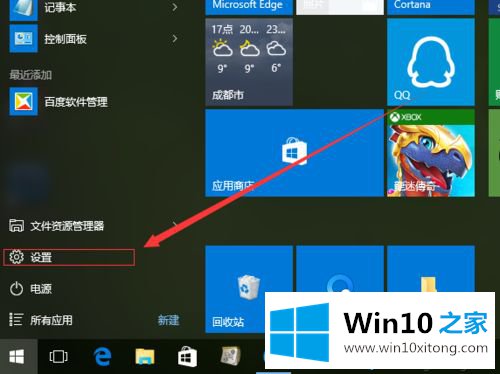
3、来到设置中心选择”系统“;
4、在系统中选择”显示和操作“;
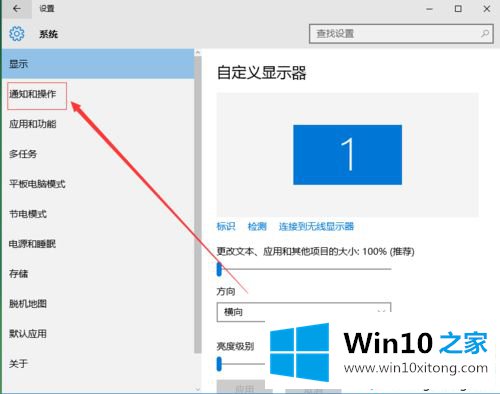
5、选择点击”启用或关闭系统图标“;
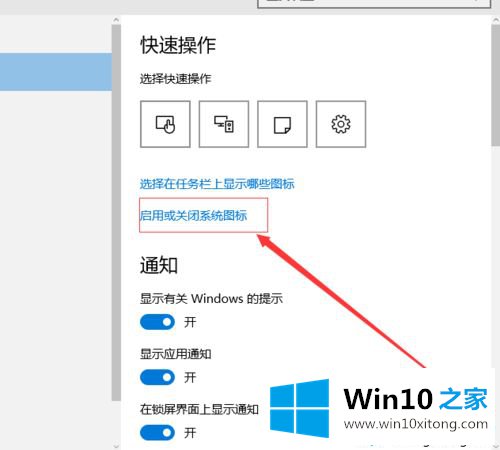
6、此时,我们的设定是”开“,图标还在,我们点击它,将它设置为”关”;
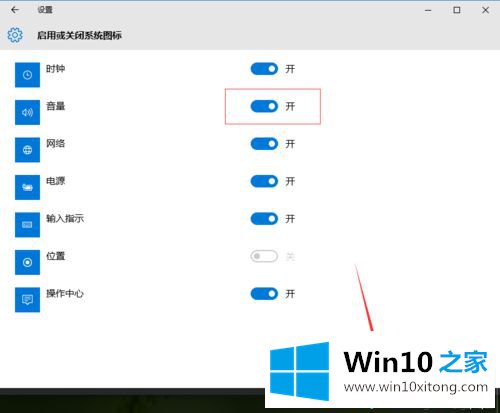
7、音量图标就被我们隐藏了。

以上给大家介绍的就是win10系统隐藏音量图标的方法,这样音量图标就成功隐藏了,要恢复的话可以重新开启即可。
对大家造成困扰的win10系统隐藏音量图标问题是不是根据本文提供的方法得以解决了呢?很希望能够通过上面的内容对大家有所帮助,祝大家万事如意。